iPhone 使用手冊
- 歡迎使用
-
-
- 相容於 iOS 17 的 iPhone 機型
- iPhone XR
- iPhone XS
- iPhone XS Max
- iPhone 11
- iPhone 11 Pro
- iPhone 11 Pro Max
- iPhone SE(第二代)
- iPhone 12 mini
- iPhone 12
- iPhone 12 Pro
- iPhone 12 Pro Max
- iPhone 13 mini
- iPhone 13
- iPhone 13 Pro
- iPhone 13 Pro Max
- iPhone SE(第三代)
- iPhone 14
- iPhone 14 Plus
- iPhone 14 Pro
- iPhone 14 Pro Max
- iPhone 15
- iPhone 15 Plus
- iPhone 15 Pro
- iPhone 15 Pro Max
- 設定基本功能
- 將 iPhone 打造成你的個人風格
- 拍攝絕佳的照片和影片
- 與親朋好友保持聯繫
- 與家人共享功能
- 使用 iPhone 處理日常大小事
- Apple 支援提供的專家建議
-
- iOS 17 的新功能
-
- 計算機
- 指南針
- 捷徑
- 提示
- 版權聲明
在 iPhone 上的 Safari 中私密瀏覽網頁
你可以在 Safari App ![]() 中檢視「隱私權報告」並調整設定,以便讓你的瀏覽活動保持隱密性,並協助保護你自己免受惡意網站的攻擊。
中檢視「隱私權報告」並調整設定,以便讓你的瀏覽活動保持隱密性,並協助保護你自己免受惡意網站的攻擊。
私密瀏覽網站
你可以使用「私密瀏覽」打開私密標籤頁,這些標籤頁不會出現在 iPhone 上的「瀏覽記錄」或其他裝置上的標籤頁列表中。「私密瀏覽」中的標籤頁不會與你的其他 Apple 裝置分享,即使你使用相同的 Apple ID 登入也一樣。
如果你的 iPhone 有設定密碼,沒有使用時「私密瀏覽」會鎖定。「私密瀏覽」可能不會立即鎖定。
打開 iPhone 上的 Safari App
 。
。點一下
 。
。在螢幕底部的標籤頁列上向右滑動,直到「私密瀏覽」打開,然後點一下「解鎖」。
若要退出「私密瀏覽」,請點一下
 ,然後向左滑動以從螢幕底部的選單中打開「標籤頁群組」。在「私密瀏覽」中打開的網站保持打開狀態,並且會鎖定「私密瀏覽」。
,然後向左滑動以從螢幕底部的選單中打開「標籤頁群組」。在「私密瀏覽」中打開的網站保持打開狀態,並且會鎖定「私密瀏覽」。
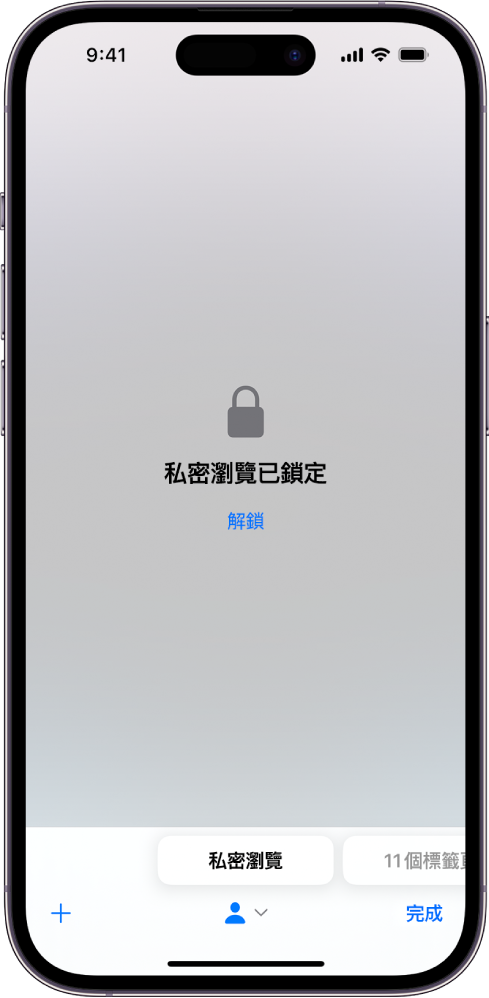
若要防止「私密瀏覽」鎖定,前往設定 ![]() > Safari,然後關閉「需要密碼來解鎖私密瀏覽」、「需要 Face ID 來解鎖私密瀏覽」(支援的機型)或「需要 Touch ID 來解鎖私密瀏覽」(支援的機型)。
> Safari,然後關閉「需要密碼來解鎖私密瀏覽」、「需要 Face ID 來解鎖私密瀏覽」(支援的機型)或「需要 Touch ID 來解鎖私密瀏覽」(支援的機型)。
【注意】你安裝的任何有權存取的 Safari 延伸功能都會在「私密瀏覽」中自動關閉。若要在「私密瀏覽」中開啟延伸功能,請參閱:使用延伸功能。
選擇「私密瀏覽」的搜尋引擎
前往「設定」
 > Safari,然後關閉「也用於私密瀏覽」。
> Safari,然後關閉「也用於私密瀏覽」。點一下「私密搜尋引擎」,然後選擇一個搜尋引擎。
檢視「隱私權報告」
Safari 可協助防止追蹤器跨網站追蹤你和檢視你的 IP 位址。你可以檢視「隱私權報告」來查看已偵測到之追蹤器和你目前參訪網頁上已由「智慧防追蹤」阻擋之追蹤器的摘要。你也可以檢視並調整 Safari 設定來讓你的瀏覽活動保持隱密並與使用相同裝置的他人區隔,並協助保護你免受惡意網站的攻擊。
打開 iPhone 上的 Safari App
 。
。點一下
 ,然後點一下「隱私權報告」
,然後點一下「隱私權報告」 。
。
使用「iCloud 私密轉送」更私密地瀏覽網頁
當你訂閱 iCloud+ 時,可以使用「iCloud 私密轉送」來協助防止網站和網路供應商建立關於你的詳細個人資料。開啟「iCloud 私密轉送」後,離開 iPhone 的流量會經過加密並透過兩個獨立的網際網路轉送加以傳送。這可以防止網站看到你的 IP 地址和精確位置以及阻止網路供應商收集你在 Safari 中的瀏覽活動。
請參閱在 iPhone 上使用「iCloud 私密轉送」保護你的網路瀏覽來瞭解如何:
為 iPhone 完全開啟或關閉「iCloud 私密轉送」。
為特定 Wi-Fi 或行動網路開啟或關閉「iCloud 私密轉送」。
暫時關閉「iCloud 私密轉送」。
設定你 IP 位址的特徵。
暫時允許網站查看你的 IP 位址
若網站倚賴 IP 過濾、監控或流量限制,便可能要求顯示你的 IP 位址。你可以只對該網站暫時關閉「iCloud 私密轉送」。
【注意】「iCloud 私密轉送」無法在部分國家或地區使用。請參閱:iOS 和 iPadOS 功能特色適用範圍網站。
打開 iPhone 上的 Safari App
 。
。在網站上,點一下 URL 欄位左側的
 。
。點一下「顯示 IP 位址」。
你的 IP 位址會維持對該網站顯示,直到你離開網站或關閉其 Safari 標籤頁。「iCloud 私密轉送」會維持對其他網站開啟。
若要對所有網站關閉或暫停「iCloud 私密轉送」,請參閱:在 iPhone 上使用「iCloud 私密轉送」保護你的網路瀏覽。
控制 Safari 的隱私權和安全性設定
前往「設定」![]() > Safari,然後開啟或關閉以下任何一項:
> Safari,然後開啟或關閉以下任何一項:
防止跨網站追蹤:依照預設,Safari 會限制第三方 Cookie 和資料。將此選項關閉以允許跨網站追蹤。
隱藏 IP 位址:Safari 會自動保護你的 IP 位址免受已知追蹤器的威脅。對於符合資格的 iCloud+ 訂閱者,當你在 Safari 中瀏覽時,你的 IP 位址受到保護,免受追蹤器和網站的攻擊。如果此選項關閉,則不會隱藏你的 IP 位址。
詐騙網站警告:如果你造訪疑似為釣魚網站時,Safari 會顯示警告。如果不想收到有關詐騙網站警告,你可以將此選項關閉。
攝影機:選擇 Safari 網站是否可以在不詢問你的情況下使用相機。點一下「相機」,然後選擇「詢問」、「拒絕」或「允許」。
麥克風:選擇 Safari 網站是否可以在不詢問你的情況下使用麥克風。點一下「麥克風」,然後選擇「詢問」、「拒絕」或「允許」。
地點:選擇 Safari 網站是否可以在不詢問你的情況下使用你的位置。點一下「位置」,然後選擇「詢問」、「拒絕」或「允許」。
若要為特定網站設定例外,在 Safari App 中打開該網站,點一下 ![]() ,點一下「網站設定」,然後點一下要更改的設定。
,點一下「網站設定」,然後點一下要更改的設定。